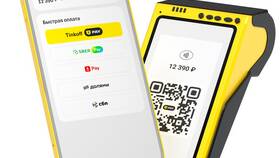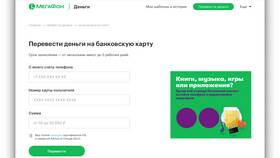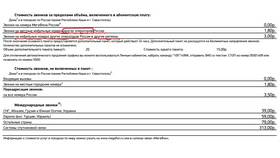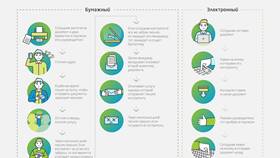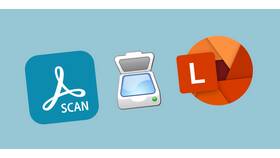- Убедитесь, что принтер подключен к компьютеру и включен
- Проверьте наличие установленных драйверов для вашего устройства
- Подготовьте документы к сканированию (разгладьте складки, удалите скрепки)
- Очистите стекло сканера от пыли и загрязнений
- Откройте программное обеспечение вашего принтера
- Выберите тип сканируемого документа (текст, фото)
- Укажите параметры сканирования (разрешение, формат)
- Нажмите кнопку "Сканировать"
- Выберите папку для сохранения файла
| Шаг | Действие |
| 1 | Откройте меню Пуск и найдите "Windows Fax and Scan" |
| 2 | Нажмите "Новое сканирование" |
| 3 | Выберите источник (планшет или автоподатчик) |
| 4 | Установите нужные параметры и начните сканирование |
- Разрешение: 300 dpi для текста, 600 dpi для изображений
- Формат файла: PDF для документов, JPEG для фото
- Цветовой режим: черно-белый для текста, цветной для изображений
- Яркость и контрастность: настройте при необходимости
| Функция | Применение |
| Автокоррекция | Автоматическое улучшение качества |
| Обрезка | Удаление пустых полей |
| Многостраничное сканирование | Для документов с несколькими страницами |
- Выберите формат файла (PDF, JPEG, TIFF, PNG)
- Укажите понятное имя файла
- Выберите папку для сохранения
- Проверьте качество полученного изображения
- При необходимости повторите сканирование с другими настройками
Важная информация
Для последующего редактирования текста используйте OCR-программы, которые преобразуют отсканированный текст в редактируемый формат.
- Принтер не определяется: проверьте подключение и драйверы
- Низкое качество скана: увеличьте разрешение
- Программа не отвечает: перезапустите ПО принтера
- Искаженные цвета: откалибруйте сканер
| Метод | Описание |
| Мобильные приложения | Использование камеры смартфона |
| Онлайн-сервисы | Облачное сканирование через веб-интерфейс |
| Фотоаппарат | Съемка документов на цифровую камеру |